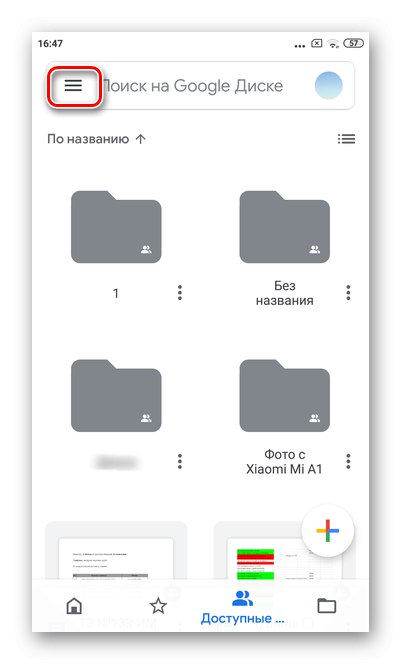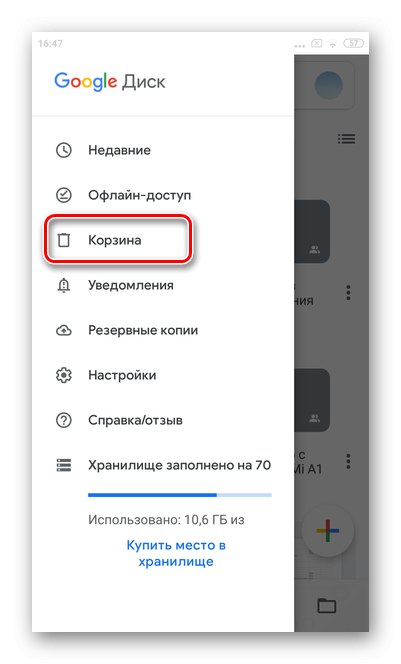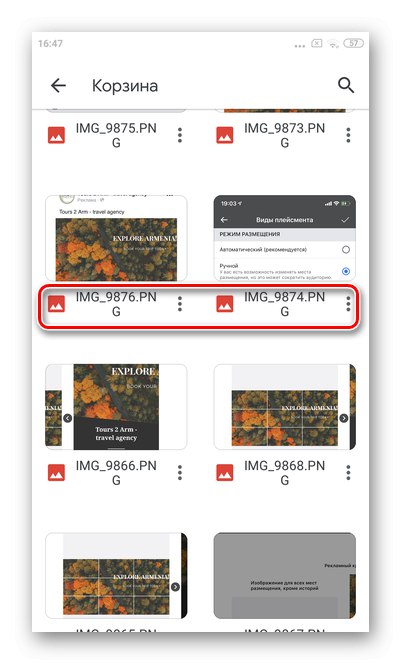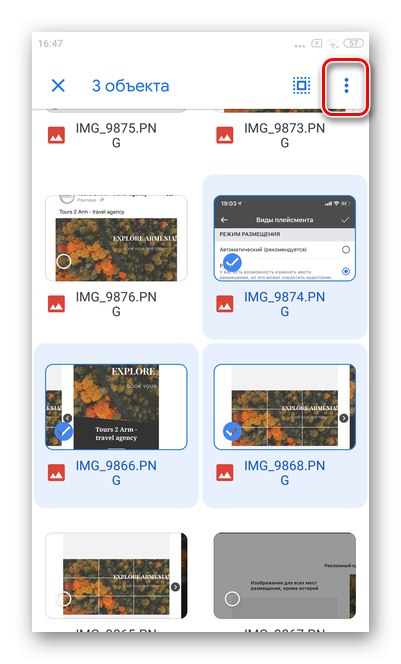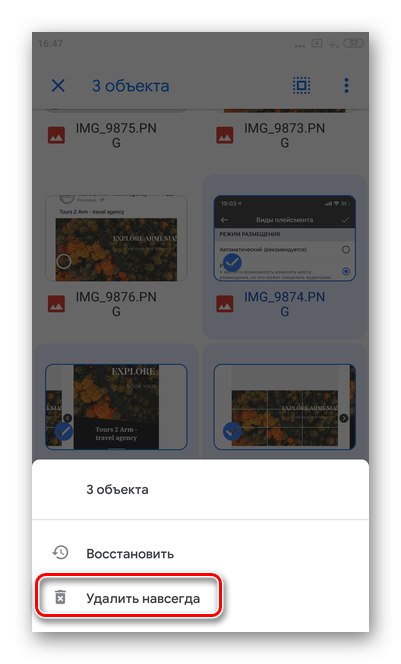1. метод: ПЦ верзија Гоогле диска
Складиштење у облаку Гоогле Дриве олакшава чување, синхронизацију, дељење и уређивање датотека са различитих уређаја. Требаће вам само неколико минута да избришете један објекат или целу њихову фасциклу кроз прегледач.
Важно! Када избришете датотеку из облака, она ће се такође аутоматски избрисати на свим уређајима који су међусобно синхронизовани. Случајно избрисане документе можете да вратите кроз одељак "Корпа"... У овом случају, објекти премештени у њега аутоматски се бришу након 30 дана.
- Отворите Гоогле диск и дођите до директоријума из којег желите да избришете датотеке.
- Ако се тражени документ не налази у фасцикли, можете одмах кликнути на линију са његовим именом левим тастером миша. Да бисте истовремено означили више ставки (опсег), држите тастер "Смена" на тастатури током избора или "Цтрл"да укаже на појединачне датотеке.
- На врху ће се појавити линија са додатним опцијама. Изаберите икону "Корпа".
- У року од неколико секунди добићете прилику да означите акцију и вратите избрисане материјале. Да бисте то урадили, само кликните на "Марк" у доњем левом углу.
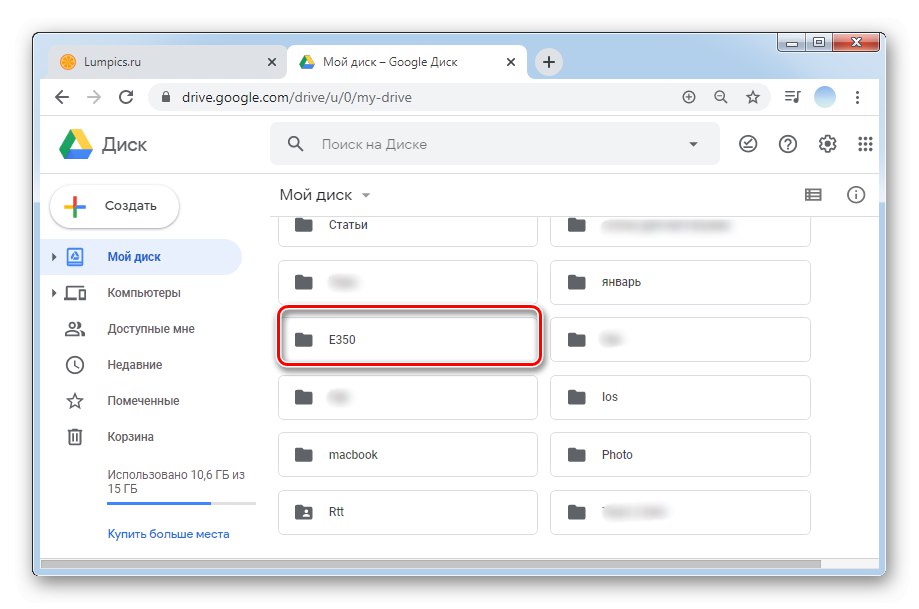
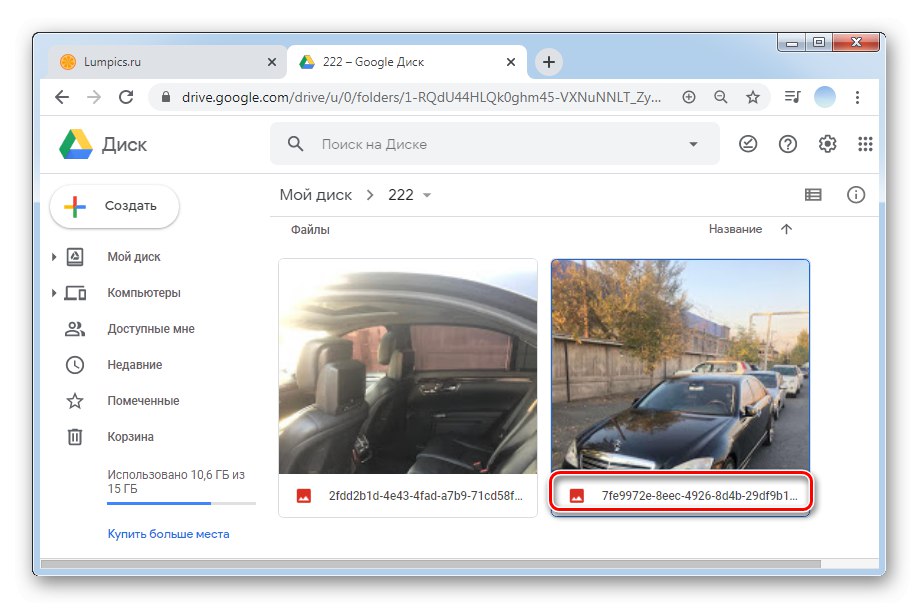
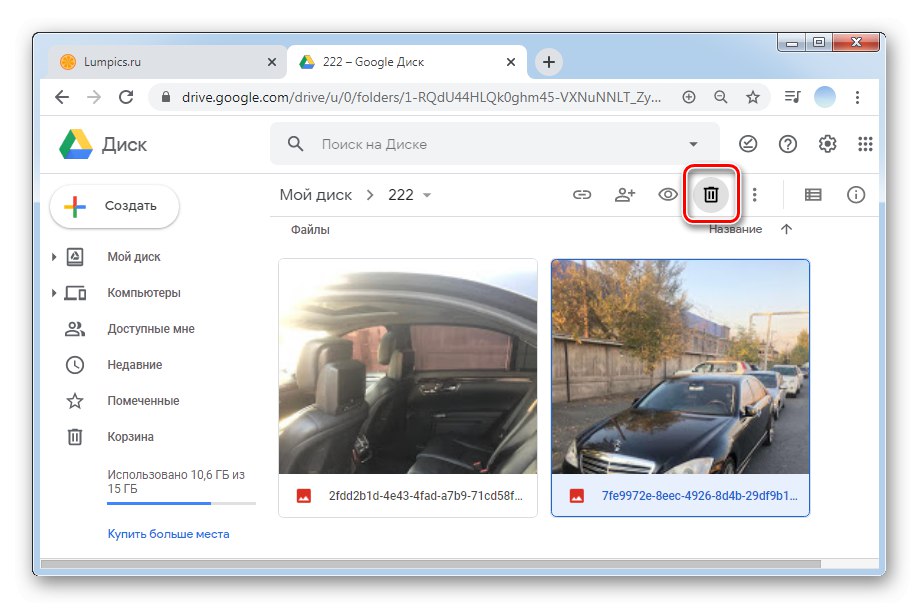
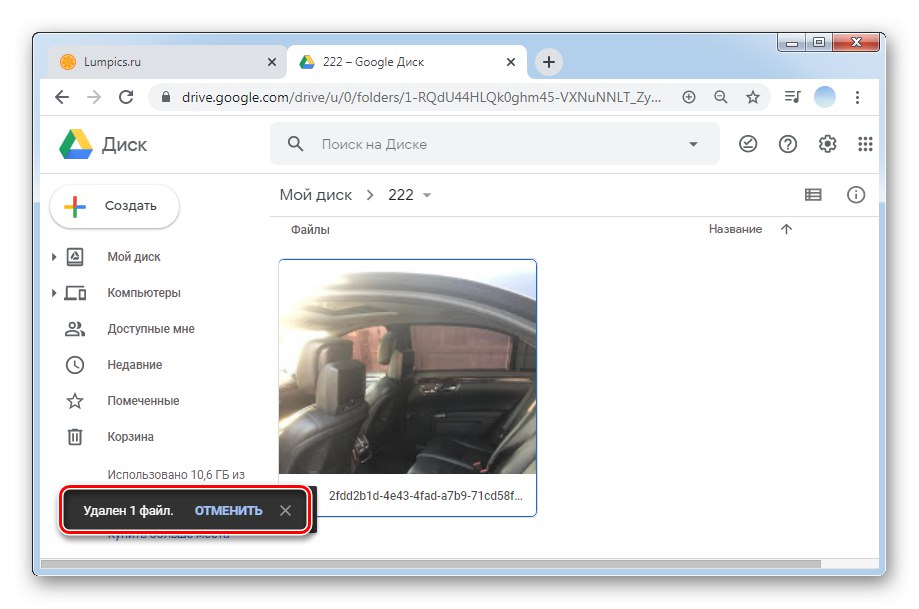
Уклањање датотека из "канте за отпатке"
Датотеку са Гоогле диска можете трајно избрисати само брисањем из "Корпе"... Имајте на уму да се након следећих упутстава датотеке не могу опоравити.
- Отворите Гоогле диск и идите на одељак "Корпа".
- Да бисте изабрали једну датотеку, само кликните на њу левим тастером миша. Ако требате да означите неколико, држите притиснуто дугме "Смена" (опсег) или "Цтрл" изаберите их (не узастопно) на тастатури.
- На врху ће се појавити линија са додатним функцијама. Кликните на икону "Корпа" да трајно избришете објекат са Гоогле диска.
- Да бисте одмах уклонили све материјале, кликните на обрнути троугао, а затим на „Празно смеће“.
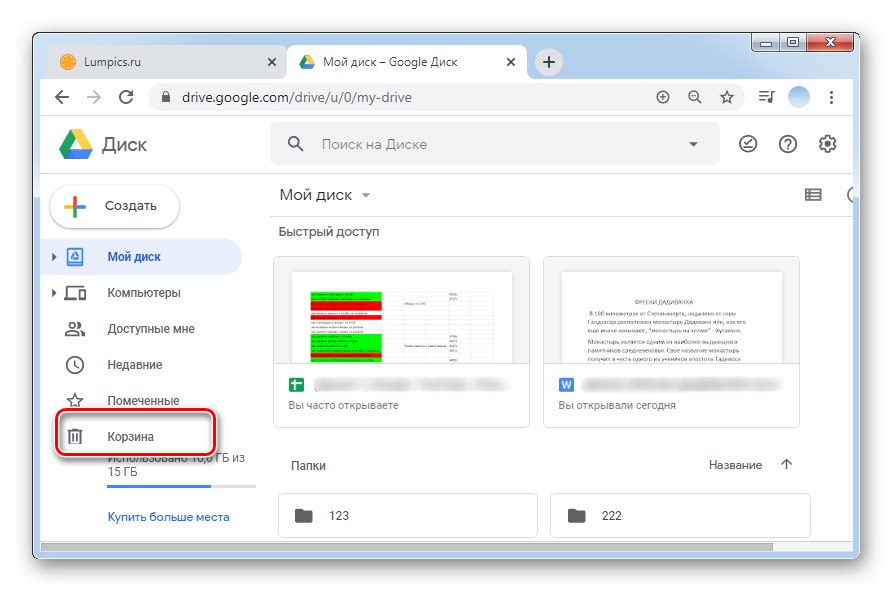
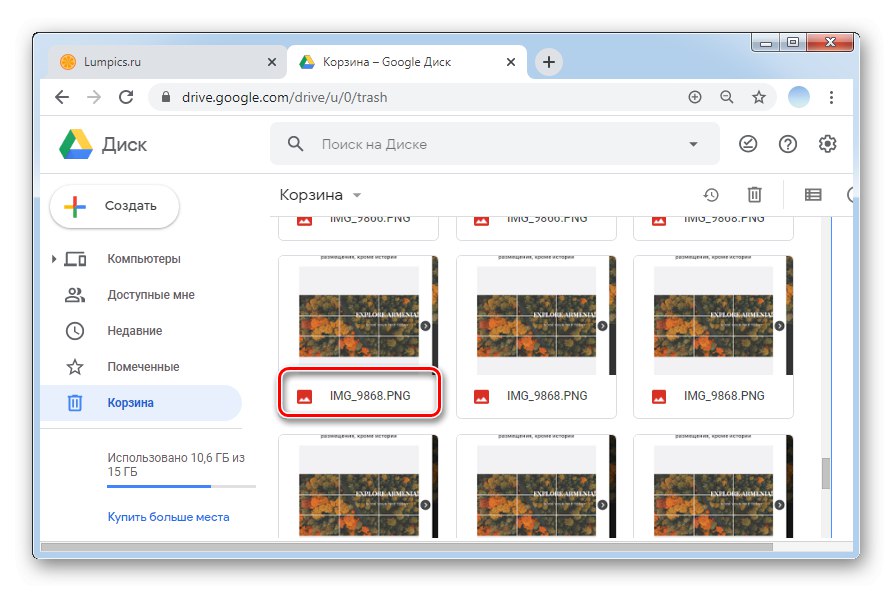
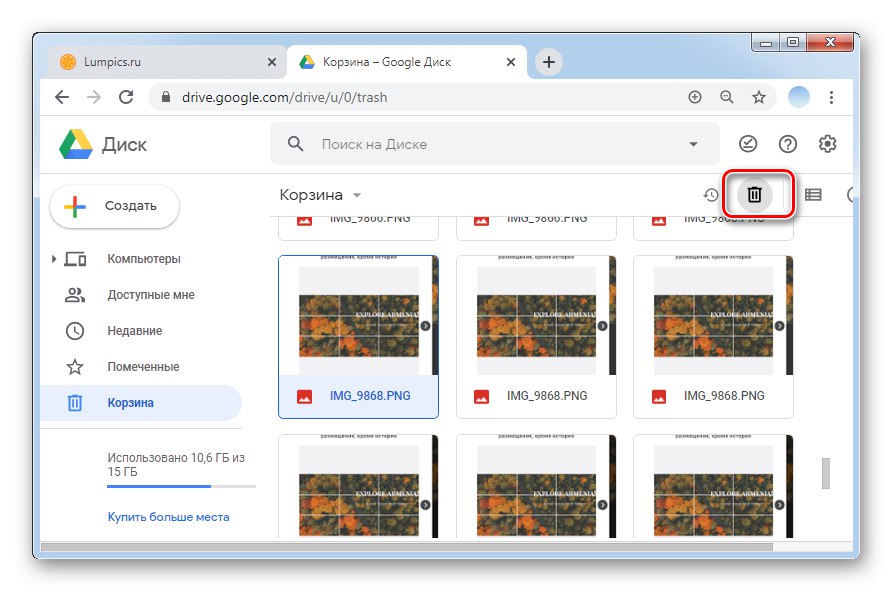
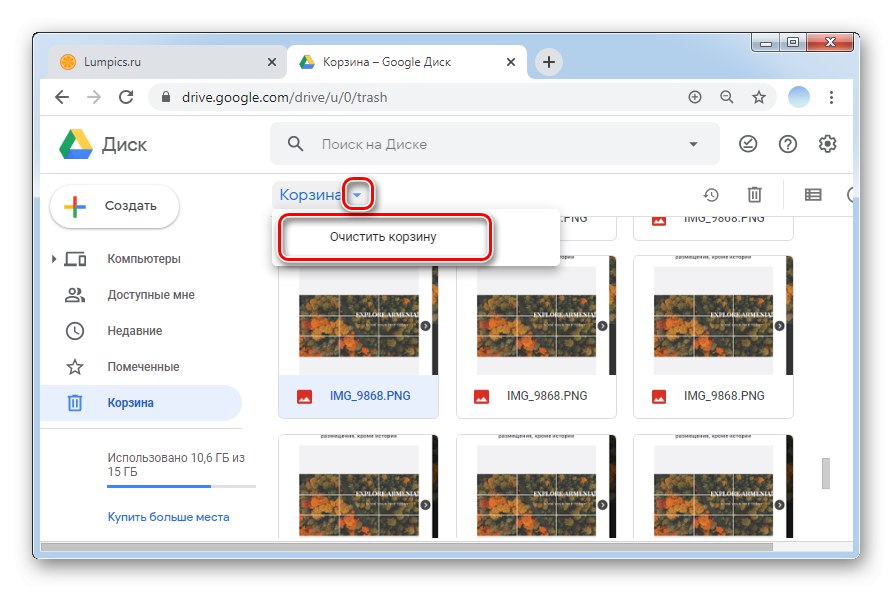
2. метод: Апликације за мобилне уређаје
Брендиране мобилне апликације Гоогле Дриве за иОС и Андроид паметне телефоне раде другачије од верзије за рачунаре, али такође вам омогућавају да извршите све потребне радње. Процедура за брисање датотека у иОС-у и Андроид-у се мало разликује због разлике у интерфејсу, па ћемо размотрити упутства за сваки случај посебно.
Опција 1: иОС
- Отворите апликацију Гоогле диск и пријавите се на свој налог.
- Дођите до фасцикле у којој се налазе датотеке које желите избрисати.
- Да бисте изабрали објекат, само држите прст на њему неколико секунди док се не појави ред додатних опција. Ако желите да обришете неколико одједном, тапните их једну по једну након обележавања прве ставке. Можете одабрати до 50 тачака одједном.
- Затим додирните дугме "Корпа"налази се на панелу који се појављује.
- Кликните „Делете“.
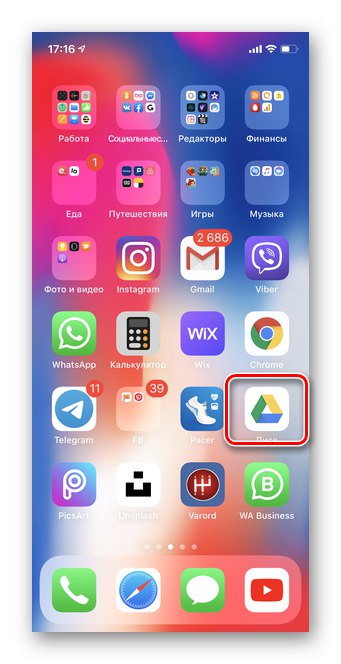
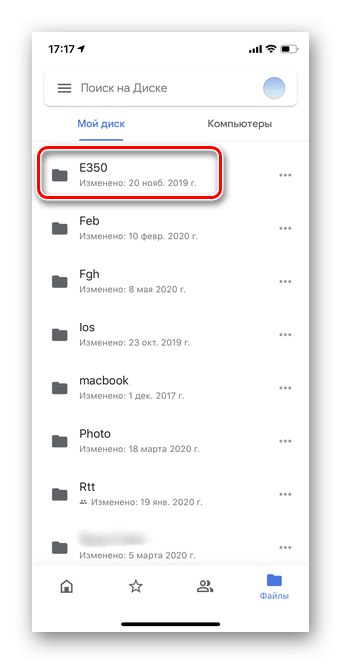
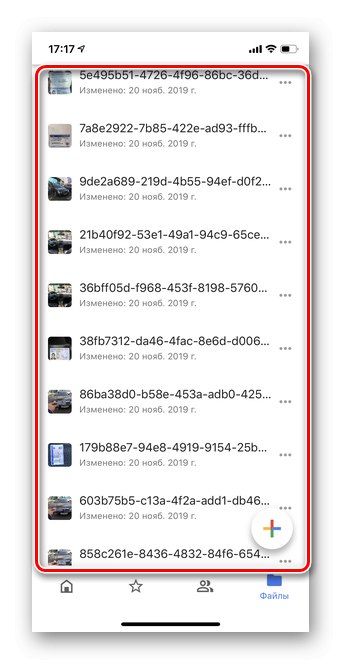
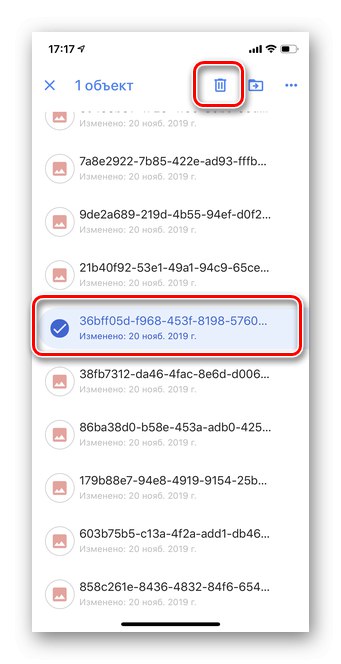
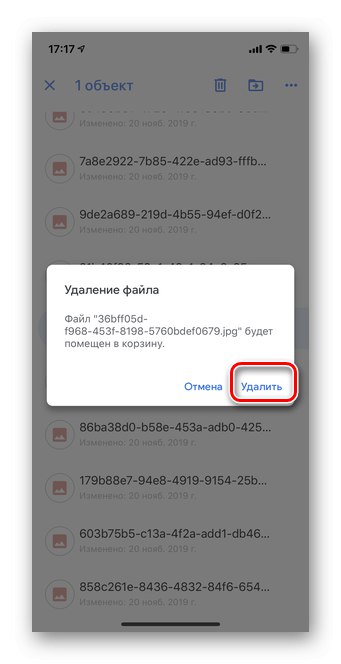
Уклањање датотека из "канте за отпатке"
Размотримо како потпуно избрисати објекат са Гоогле диска уклањањем из "Корпе"... Важно је напоменути да у иОС 13 и новијим верзијама овде нећете моћи да изаберете више датотека. Морате брисати једну по једну или одмах обрисати целу фасциклу.
- Покрените апликацију „Гоогле диск“ и тапните на три водоравне пруге на левој страни екрана.
- Идите на одељак "Корпа".
- Насупрот датотеци коју желите да потпуно избришете, кликните на три тачке да бисте отишли у одељак са опцијама.
- Додирните дугме „Избриши заувек“.
- Да бисте тренутно испразнили целу корпу, тапните на три хоризонталне тачке у горњем десном углу.
- Молимо изаберите „Празно смеће“.
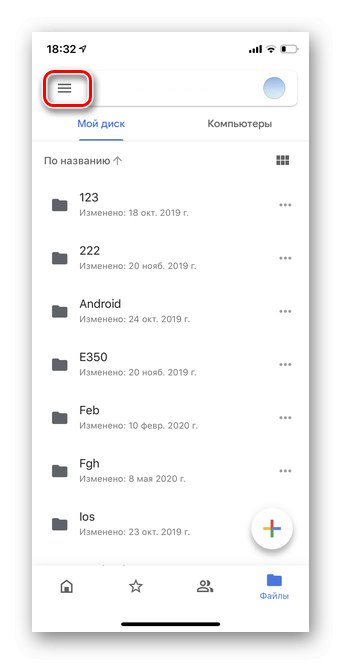
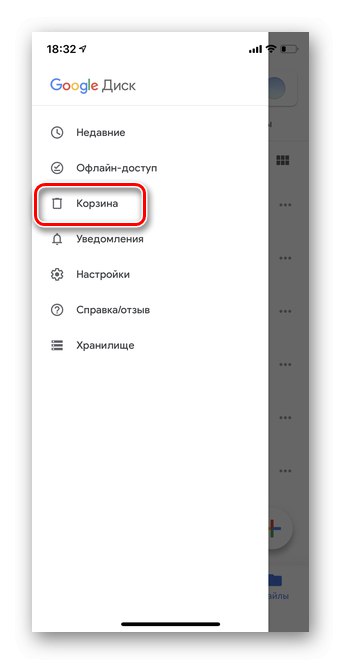
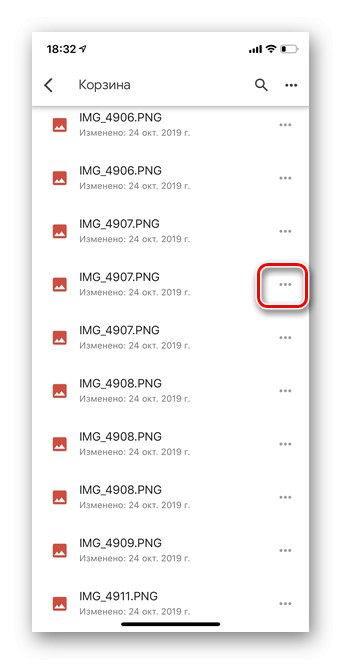
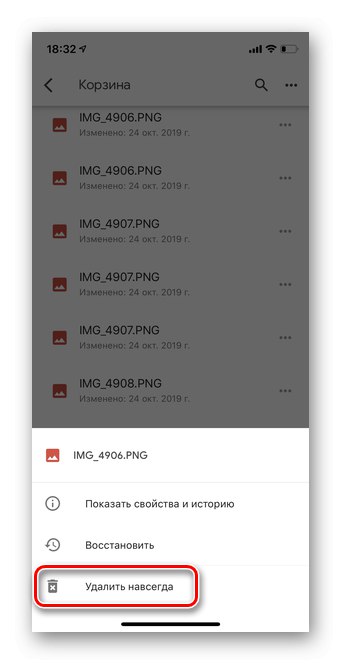
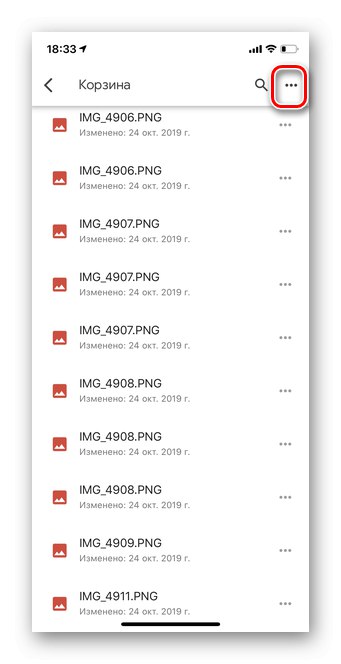
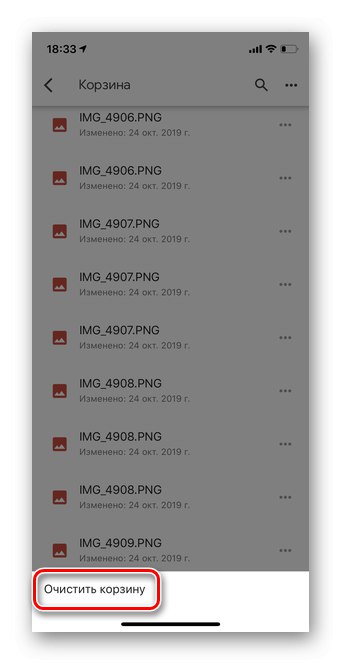
Опција 2: Андроид
- Отворите апликацију Гоогле диск и пријавите се.
- Изаберите фасциклу или датотеке које желите да уклоните са диска.
- Притисните и држите ставку неколико секунди да бисте је означили. Такође можете да избришете више датотека одједном тако што ћете их одабрати.
- Затим додирните дугме прстом "Корпа" на врху екрана.Имајте на уму да ће брисање бити извршено одмах без додатне потврде.
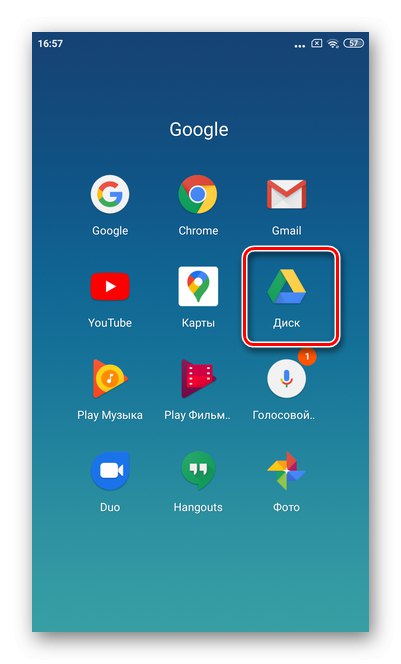
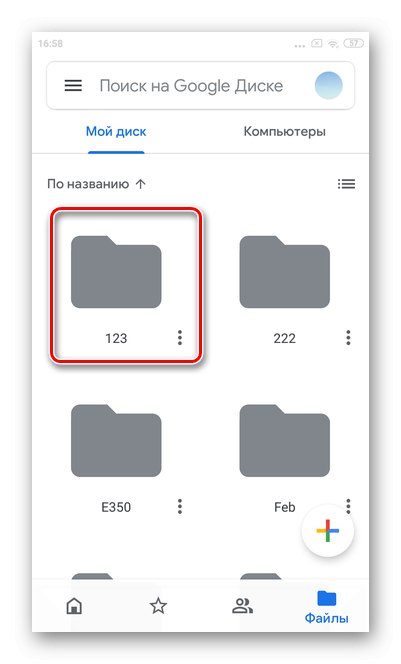
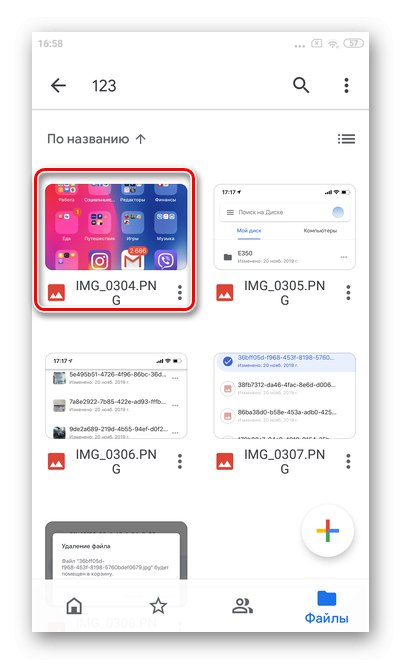
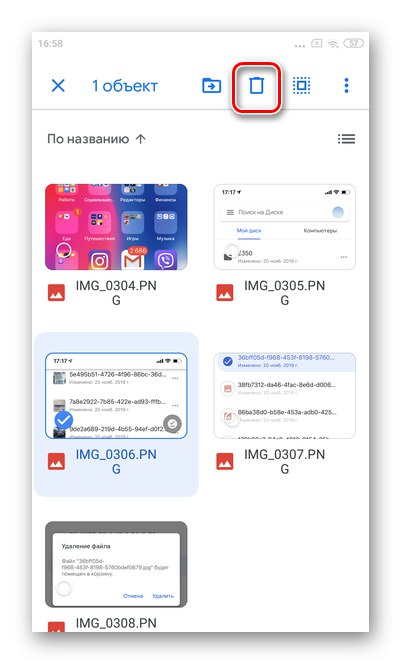
Уклањање датотека из "канте за отпатке"
Уклањање датотека из "Корпе" Гоогле диск ће ослободити простор у складишту у облаку. Неки Андроид паметни телефони са најновијим ажурирањем имају проблем: не могу одједном да испразне цело Отпад. У ту сврху препоручујемо употребу рачунара.
- Покрените апликацију „Гоогле диск“ а на левој страни тапните на три хоризонталне пруге.
- Идите на одељак "Корпа".
- Држите прст на првом предмету неколико секунди. Да бисте истакли наредне, само их додирните.
- Након што означите све датотеке за коначно брисање, кликните на три вертикалне тачке.
- Славина „Избриши заувек“.